设置win10显示隐藏文件和文件夹的2种方式
1、这种方式最快捷,得益于资源管理器的功能菜单
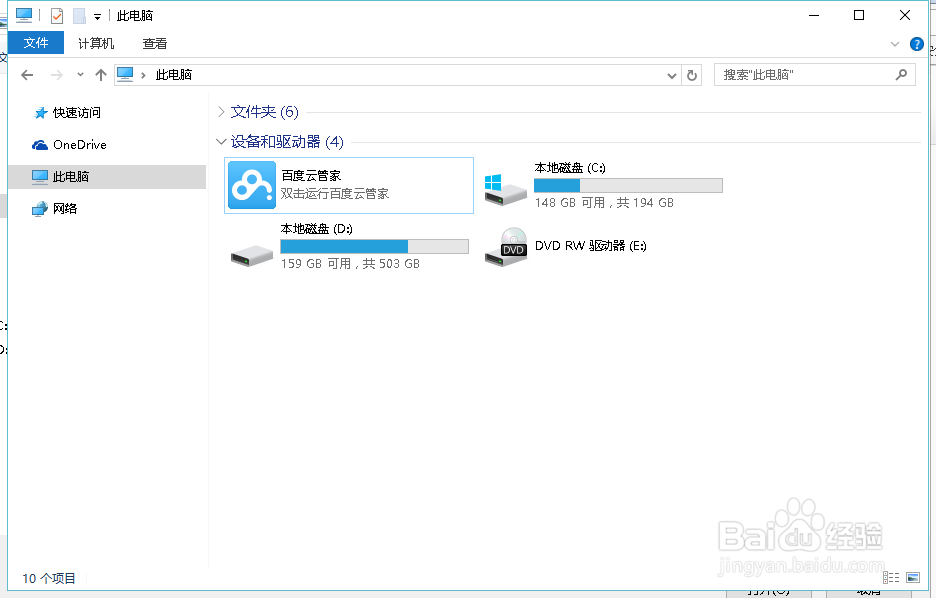
2、打开资源管理器
在左上角的菜单中找到查看选项卡
在查看选项卡中就可以看到隐藏的项目一项
勾选隐藏的项目一项
就会显示出当前盘中隐藏的文件和文件夹了
取消勾选隐藏的项目,那么隐藏的文件和文件夹就会看不到了
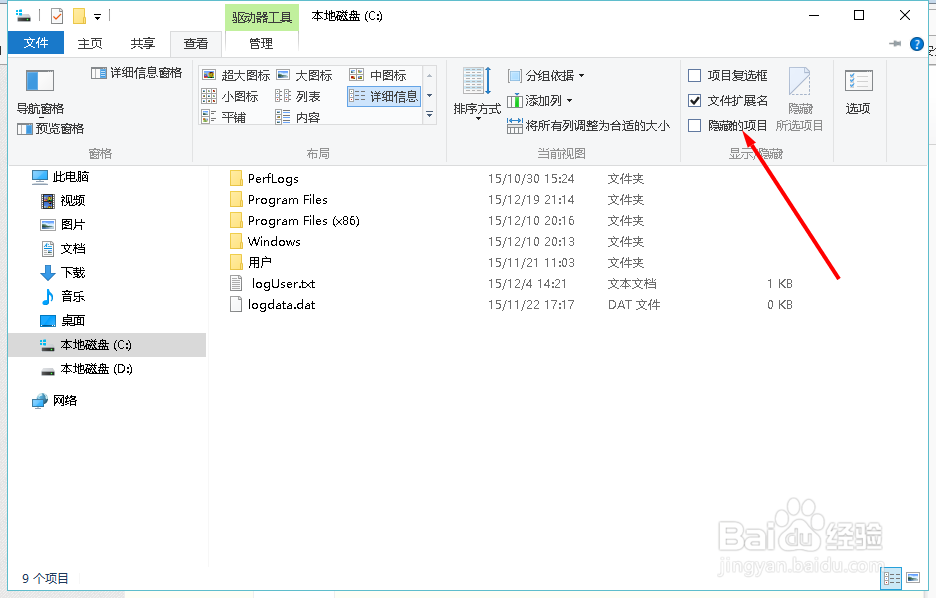
3
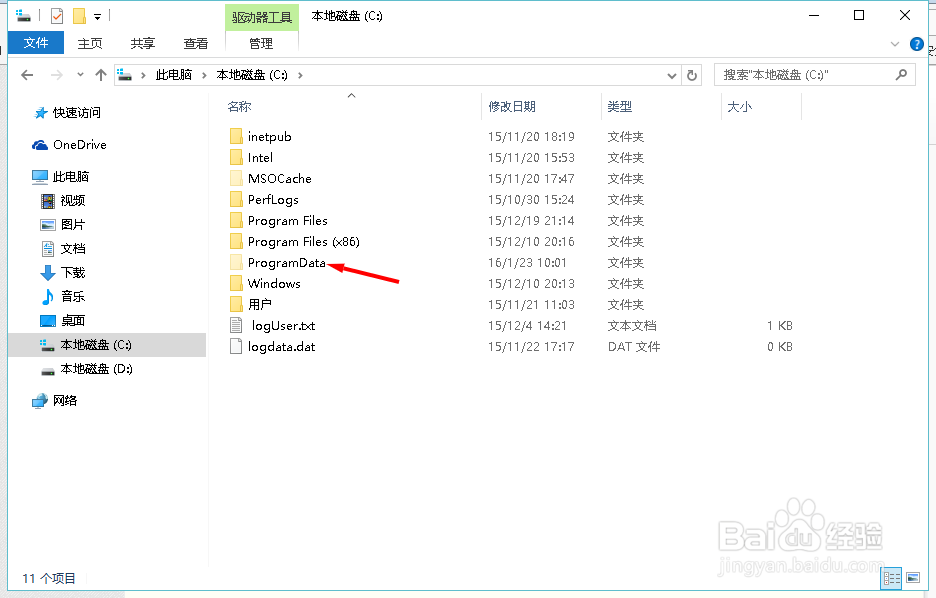
1、同样是打开资源管理器
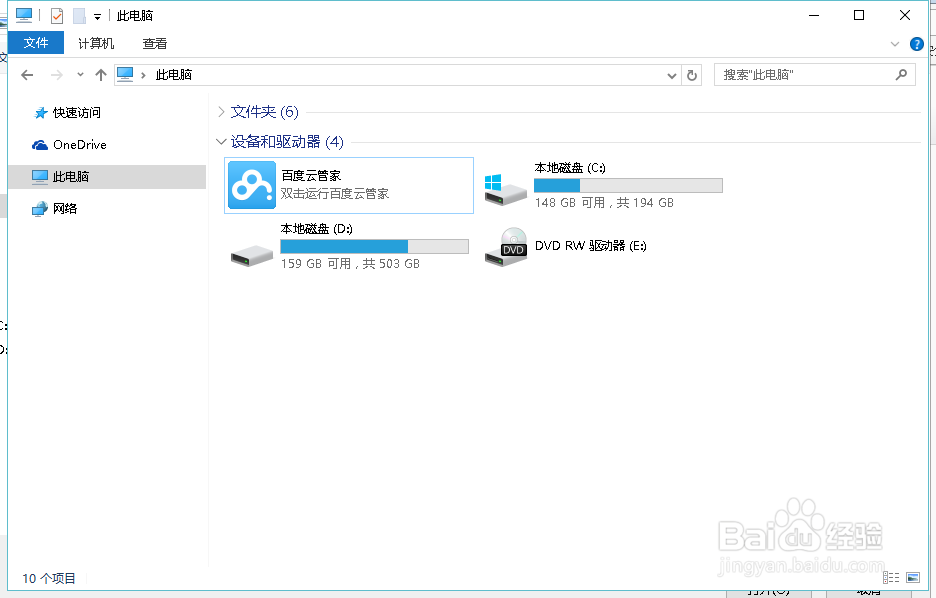
2、还是要找到查看选项卡
在查看选项卡中找到选项一栏
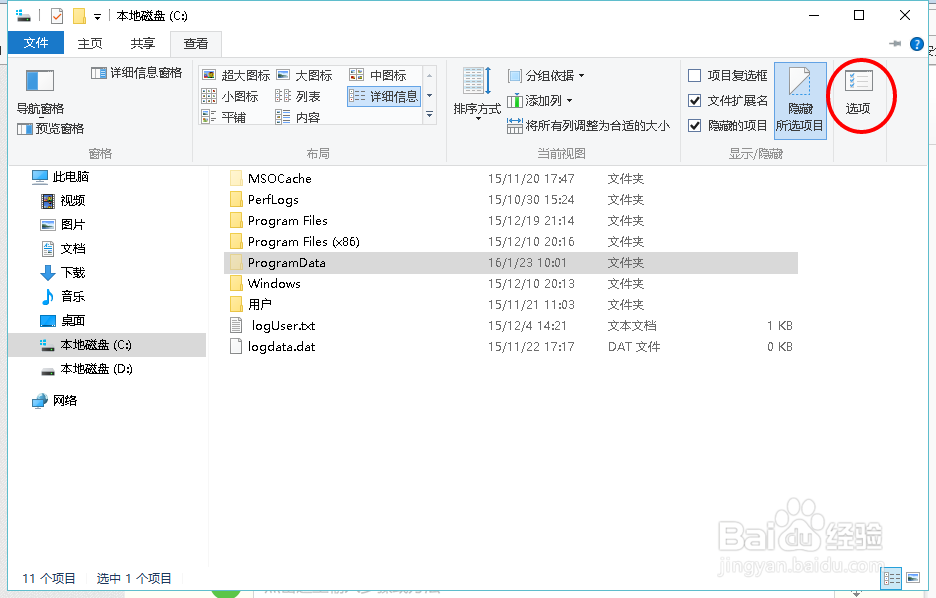
3、在打开的选项窗口中
找到查看选项卡
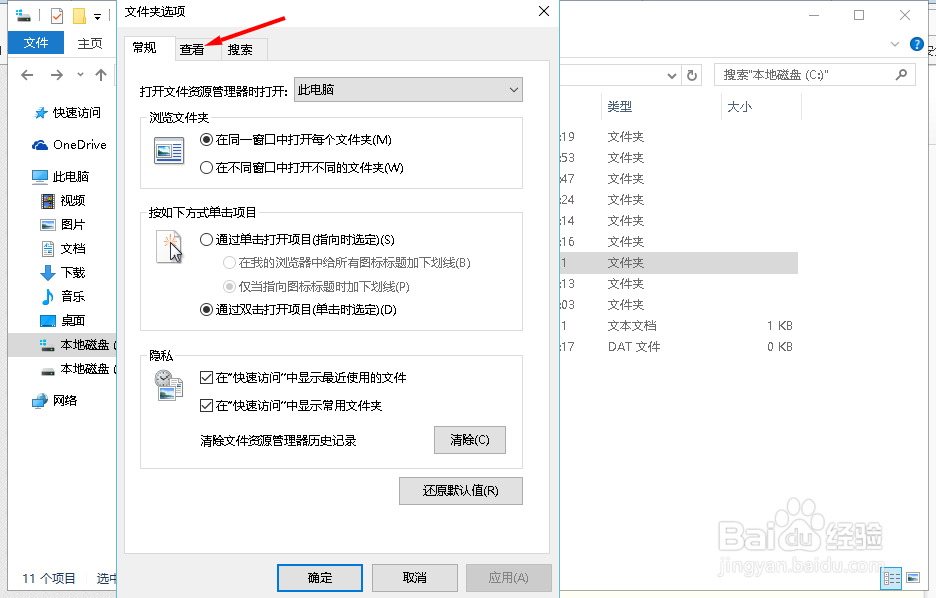
4、在查看选项卡中会看到高级选项
在高级选项中会找到隐藏文件和文件夹的选项
这里也是有设定是否要显示隐藏的文件和文件夹
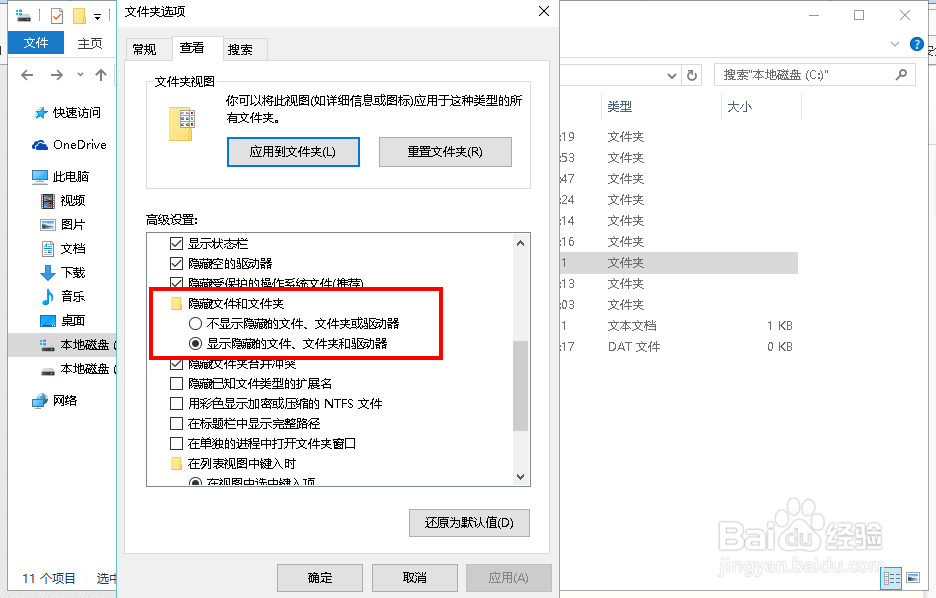
1、以上者两种方式都可以达到设置显示和隐藏隐藏文件的功能
不需要借助任何第三方的软件来实现
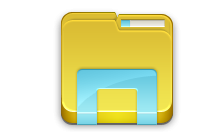
声明:本网站引用、摘录或转载内容仅供网站访问者交流或参考,不代表本站立场,如存在版权或非法内容,请联系站长删除,联系邮箱:site.kefu@qq.com。
阅读量:180
阅读量:92
阅读量:175
阅读量:130
阅读量:43